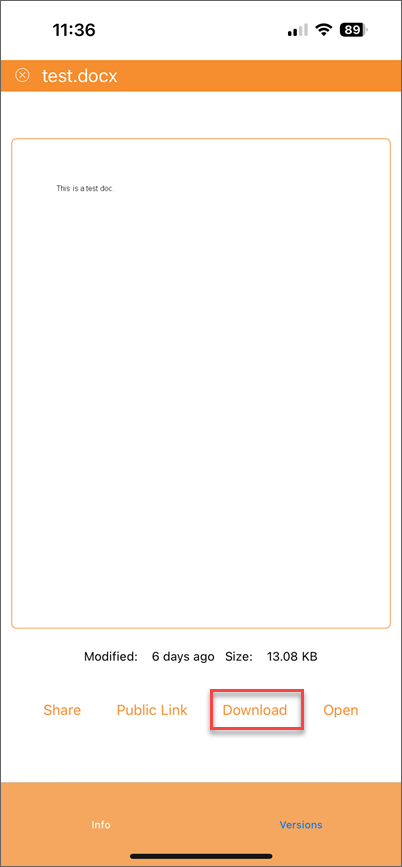Partage et collaboration
Partager
Pour accéder à la fonctionnalité Partager, vous pouvez appuyer sur l'icône 3 points à droite des fichiers ou dossiers dans l'écran Drives, et sélectionner Partager.
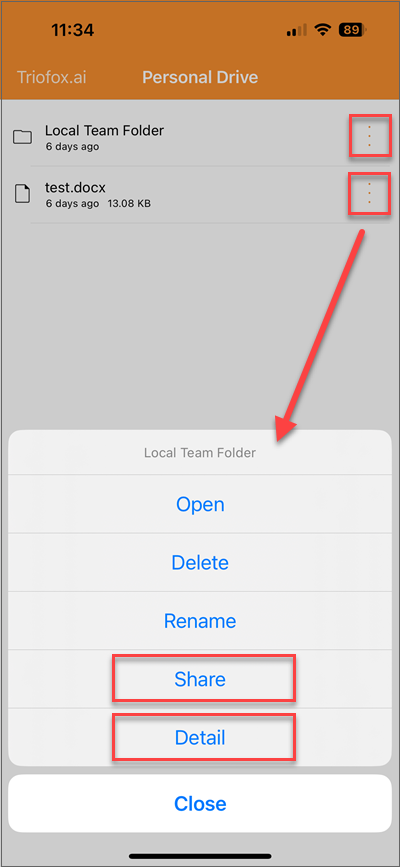
Ou, vous pouvez sélectionner Détail. Sur la page d'informations détaillées, appuyez sur Partager.
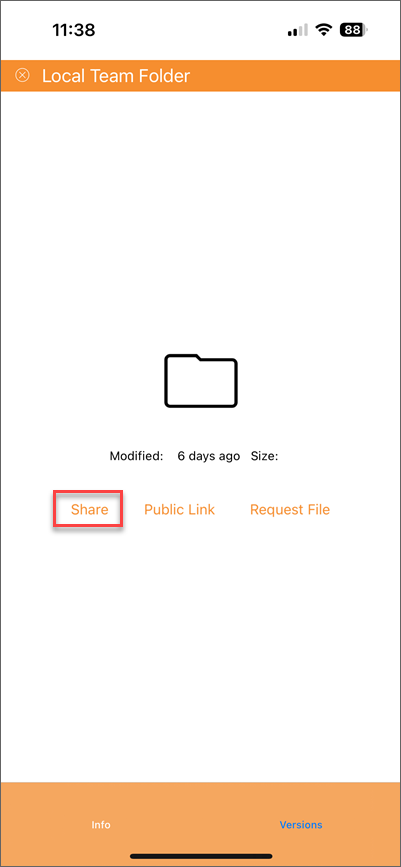
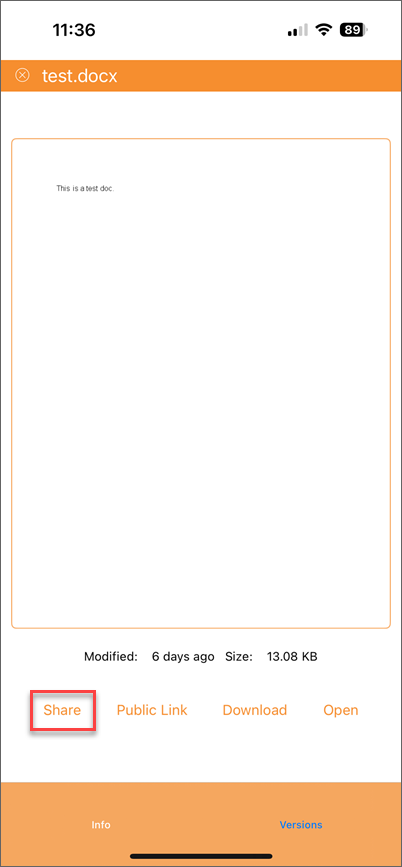
Après avoir appuyé sur Partager, vous serez dirigé vers une page pour configurer le partage.
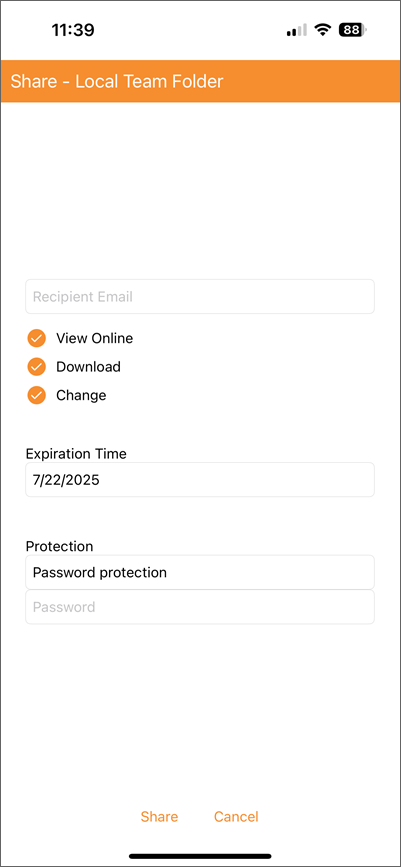
Email :
Entrez l'email avec lequel vous souhaitez partager le fichier/dossier. Cela peut être n'importe quelle adresse e-mail interne ou externe.
Permissions :
- Voir en ligne : Lorsque activé, le fichier/dossier partagé peut être consulté en ligne sans téléchargement. Lorsque désactivé, le fichier/dossier partagé ne peut être consulté qu'en étant téléchargé.
- Télécharger : Lorsque activé, le fichier/dossier partagé peut être téléchargé. Lorsque désactivé, le fichier/dossier partagé ne peut pas être téléchargé.
- Modifier : Activer cette option permet à l'utilisateur de modifier le fichier/dossier s'il est partagé avec un utilisateur enregistré auprès de l'organisation.
Durée d'expiration :
Définissez le moment où le partage expire et l'utilisateur perdra l'accès au fichier/dossier partagé.
Protection :
- Pas de protection par mot de passe
- Protection par mot de passe : Si la protection par mot de passe est sélectionnée, un champ de mot de passe apparaîtra. Vous pouvez définir un mot de passe. Ensuite, le mot de passe sera nécessaire pour ouvrir le lien de partage envoyé à l'utilisateur par e-mail.
Après avoir configuré vos paramètres de partage, cliquez sur Partager. L'email Triofox.ai Shared File Invitation sera envoyé au destinataire.
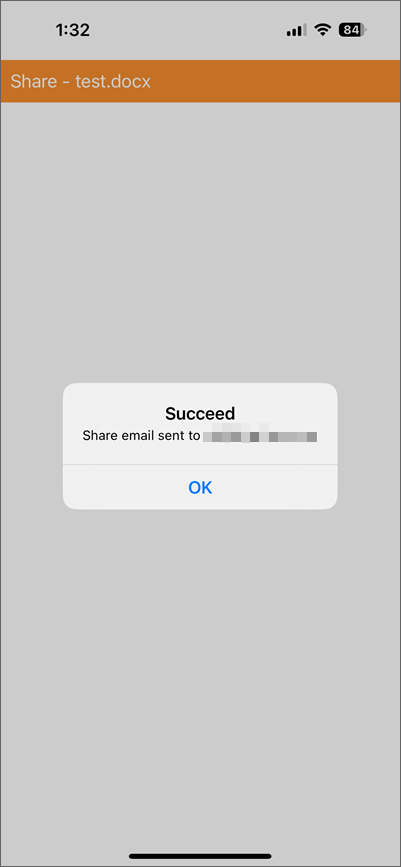
Lien public
Un lien public est une URL que vous pouvez copier et coller dans un e-mail ou autre champ et partager avec d'autres. Il fournit un accès en lecture seule au fichier. Pour accéder à cette fonctionnalité, allez sur la page d'informations détaillées et appuyez sur Lien public.
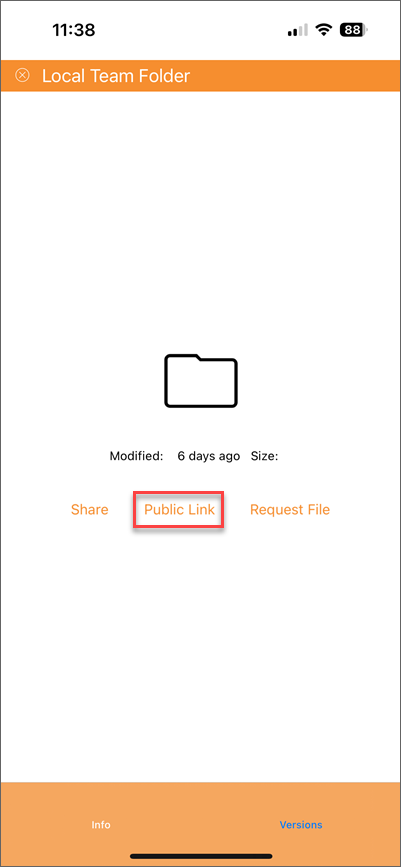
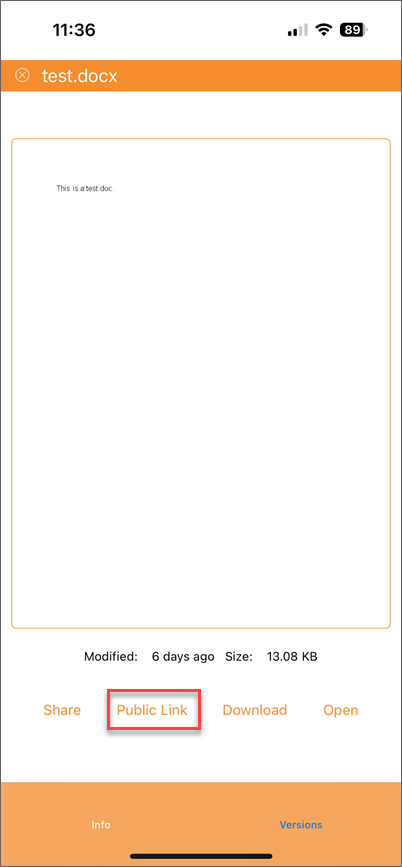
Dans la fenêtre de lien public, configurez le lien public selon vos besoins.
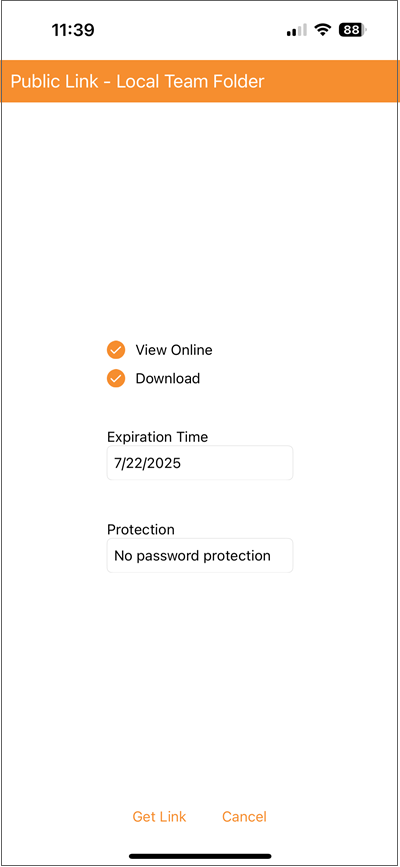
Permissions :
- Voir en ligne : Lorsque activé, le(s) fichier(s) partagé(s) peut(peuvent) être consulté(s) en ligne sans être téléchargé(s). Lorsque désactivé, le(s) fichier(s) partagé(s) ne peut(peuvent) être consulté(s) qu'en étant téléchargé(s).
- Télécharger : Lorsque activé, le(s) fichier(s) partagé(s) peut(peuvent) être téléchargé(s). Lorsque désactivé, le(s) fichier(s) partagé(s) ne peut(peuvent) pas être téléchargé(s).
Durée d'expiration :
Définissez le moment où le lien public expire.
Protection :
- Pas de protection par mot de passe
- Protection par mot de passe : Si la protection par mot de passe est sélectionnée, un champ de mot de passe apparaîtra. Vous pouvez définir un mot de passe. Ensuite, le mot de passe sera nécessaire pour accéder au lien public.
Après avoir configuré vos paramètres de lien public, cliquez sur Obtenir le lien. Le lien public sera généré. Vous pouvez le Copier et l'envoyer à d'autres.
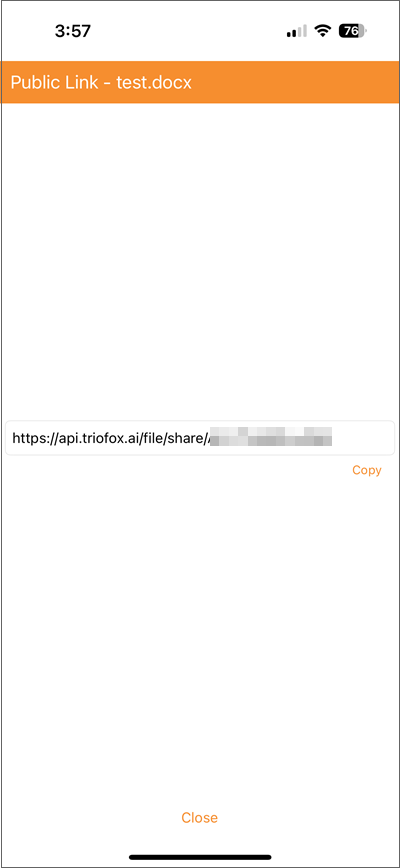
Demander un fichier
Cette fonctionnalité est disponible uniquement pour les dossiers. Elle vous permet de transmettre un lien de dossier à un utilisateur et de lui demander de téléverser un fichier dans ce dossier. Sur la page d'informations détaillées du dossier, appuyez sur Demander un fichier.
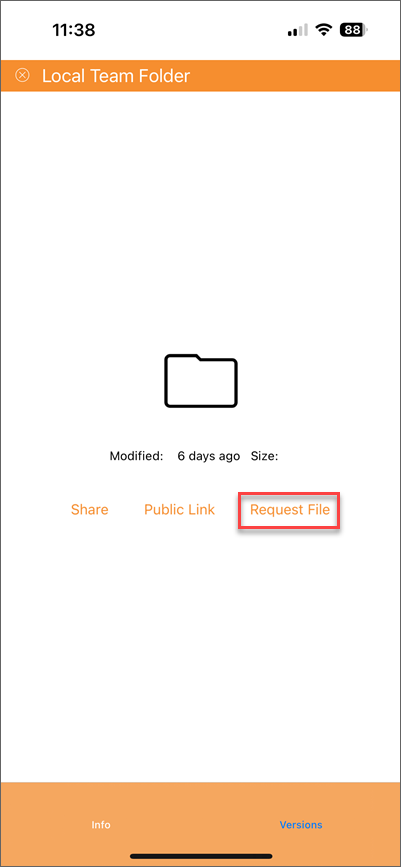
Cela ouvrira une fenêtre pour que vous puissiez configurer les conditions du lien de dossier.
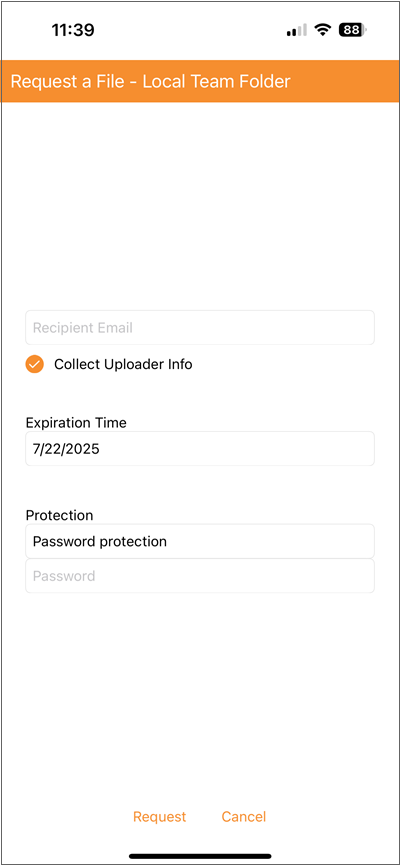
Après avoir configuré vos paramètres de lien de dossier, cliquez sur Demander. Le lien de dossier sera généré. L'email Triofox.ai File Upload Invitation sera envoyé au destinataire.
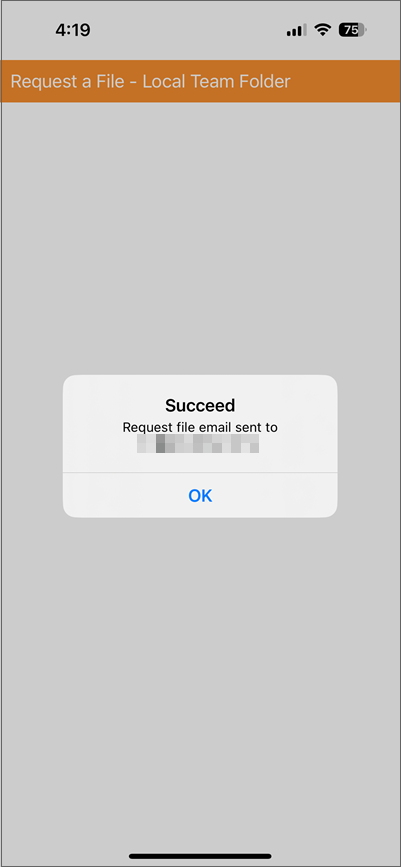
Télécharger
Appuyez sur Télécharger pour télécharger le fichier si nécessaire.